1、打开powerpoint,进入其主界面;

2、将单击此处添加标题和副标题两个输入框删除;

3、点击插入菜单,选择图片工具;
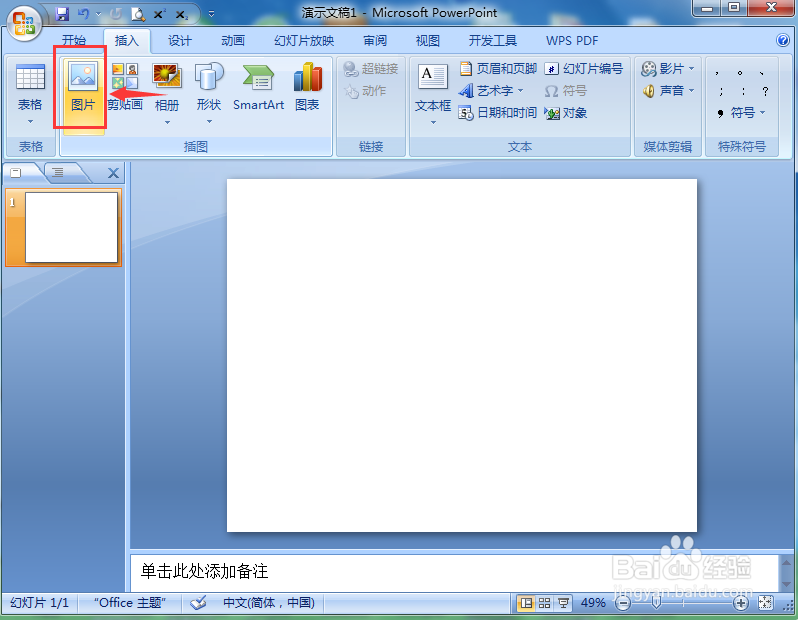
4、选中准备好的图片素材,按插入;
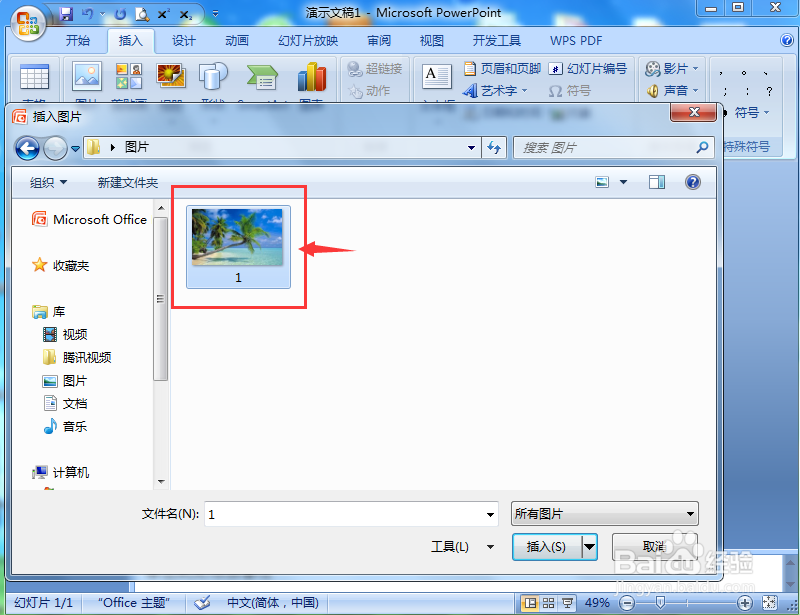
5、将图片插入到powerpoint中;

6、点击图片样式,选择居中矩形阴影;

7、我们就在powerpoint中给图片添加上了居中矩形阴影样式。

时间:2024-10-13 10:29:31
1、打开powerpoint,进入其主界面;

2、将单击此处添加标题和副标题两个输入框删除;

3、点击插入菜单,选择图片工具;
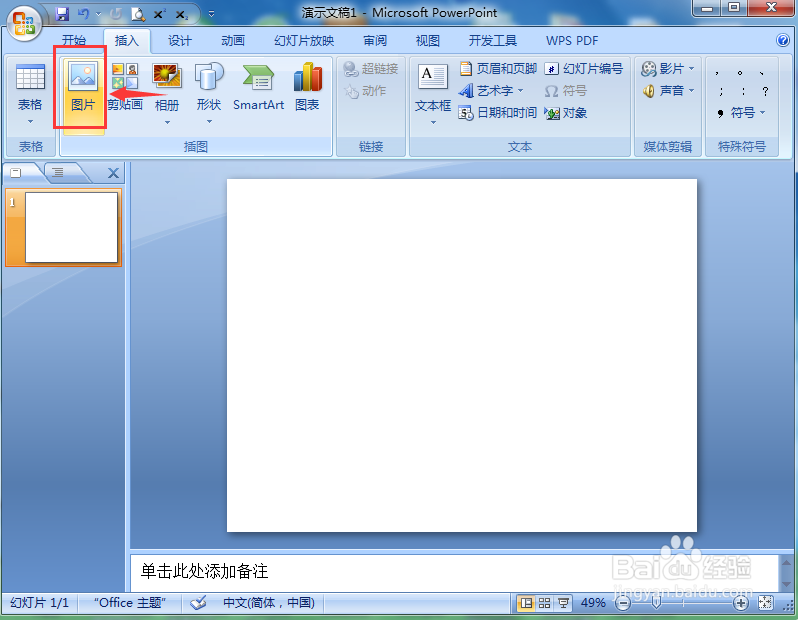
4、选中准备好的图片素材,按插入;
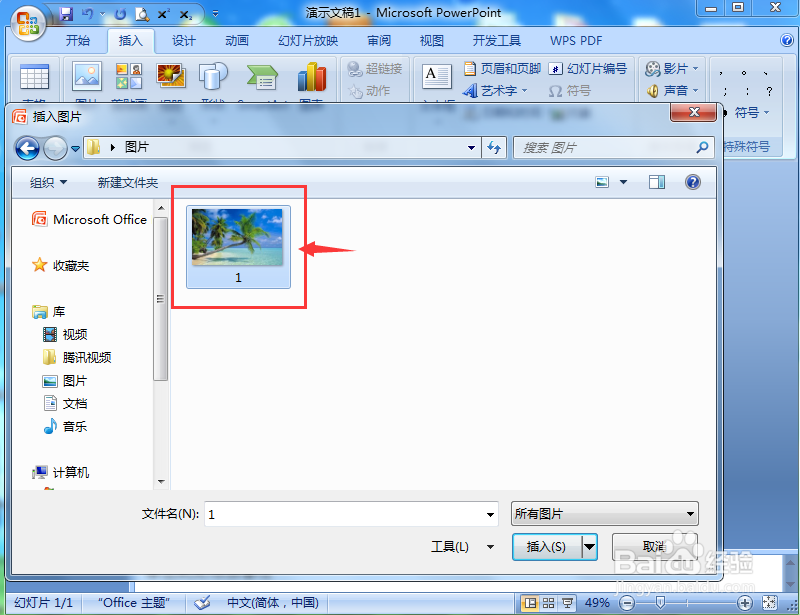
5、将图片插入到powerpoint中;

6、点击图片样式,选择居中矩形阴影;

7、我们就在powerpoint中给图片添加上了居中矩形阴影样式。

